Myグループ(マイグループ)の作成手順は以下です。
右上の顔写真をクリックし、メインメニューから「個人設定」をクリックします。
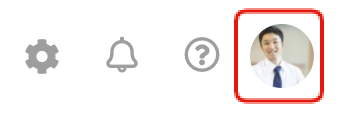
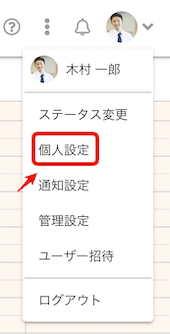
左メニューより「Myグループ」をクリックします。
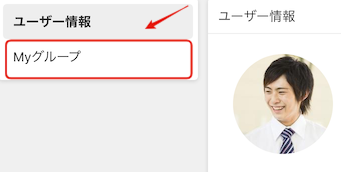
オレンジ色の「グループを追加する」ボタンをクリックします。
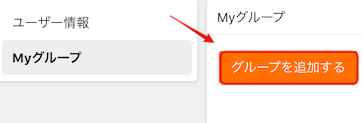
グループ作成画面が表示されますので、
- グループ名
- 登録したいユーザー
- 登録したい設備
を選択し、オレンジ色の「追加する」ボタンをクリックしていただきますと作成が完了です。
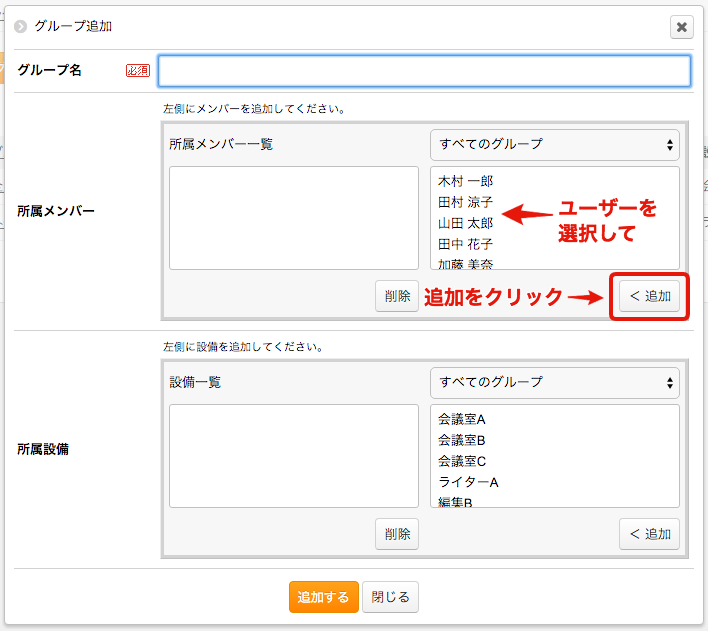
Myグループにつきましては、作成されたユーザー様のみのグループ設定となるため、共有グループとして作成されたい場合は部署をご活用ください。
